Scarica 17 tabelle di ricerca GRATUITE per il metraggio LOG di color grading. Ispirate dalla ricerca della creatività, queste LUT aggiungono rapidamente vivacità ai tuoi video.
Wanderlust:la voglia di viaggiare. Ottieni queste 17 LUT gratuite per filmati LOG, perfette per accentuare le tue riprese dall'estero o anche vicino a casa.
Questi 17 file .CUBE sono compatibili con una varietà di NLE e programmi di gradazione del colore, inclusi Adobe Premiere Pro CC 2017, FCPX, eDaVinci Resolve. Questo tutorial tratterà questi tre programmi; si prega di consultare il manuale per altri programmi.
Scarica Wanderlust:17 LUT gratuiti per LOG Footage
Per scaricare le LUT gratuite di Wanderlust, fai clic sul pulsante in basso. Queste LUT possono essere utilizzate gratuitamente in qualsiasi progetto personale o commerciale. Scaricando, accetti di non rivendere o ridistribuire queste risorse gratuite.
SCARICA 17 LUTS GRATUITI PER LOG FOOTAGE
Utilizzo delle 17 LUT gratuite per LOG Footage
Decomprimi il file PB-Wanderlust Free Luts.zip nella cartella di download. I seguenti passaggi sono per Adobe Premiere Pro CC 2017, FCPX, e DaVinci Resolve. Si prega di consultare il manuale per altri programmi.
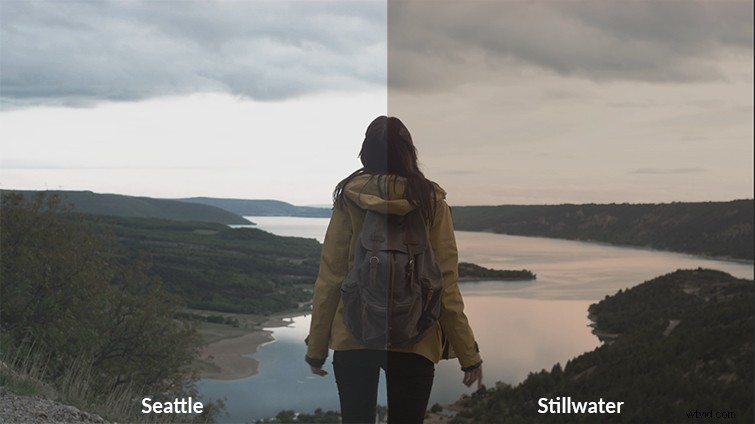
Utilizzo delle LUT in Premiere Pro CC 2017
- Nei Lumetri Riquadro Colore, apri la Correzione di base tab.
- In Correzione di base , seleziona LUT di input menu a discesa e fai clic su Sfoglia...
- Vai alla cartella PB – 17 LUT gratuiti e seleziona la LUT di tua scelta.
Utilizzo di 17 LUT gratuite in FCPX
Per utilizzare le LUT in Final Cut Pro X, dovrai prima scaricare un plug-in LUT. Per un ottimo plug-in gratuito, prendi in considerazione mLUT di Motion VFX.
- Scarica e installa il plug-in mLUT da Motion VFX.
- Riavvia FCPX.
- Nella timeline di Final Cut Pro X, trascina l'effetto mlUT sulla clip.
- Nell'Inspector, vai all'interfaccia mLUT e fai clic su Carica LUT personalizzata.
- Vai alla cartella 17 LUT gratuiti e seleziona la LUT di tua scelta.
Utilizzo di 17 LUT gratuite in DaVinci Resolve 12.5
- Apri il tuo progetto DaVinci Resolve.
- Fai clic sulla ruota dentata Impostazioni progetto nell'angolo in basso a destra.
- Vai alla scheda Gestione colore e fai clic su Apri cartella LUT.
- Trascina e rilascia i 17 file .CUBE di LUT gratuiti nella cartella LUT di DaVinci Resolve.
- Chiudi le cartelle e seleziona Aggiorna elenchi in DaVinci Resolve.
- Le 17 LUT gratuite sono ora disponibili per la selezione nel menu a discesa Tabella di ricerca input 3D.
- Seleziona la LUT di tua scelta, fai clic su Salva.
Bonus:35 LUT gratuiti in più per filmati Rec 709!
